Kuidas parandada Steami Interneti-ühenduse puudumise tõrget
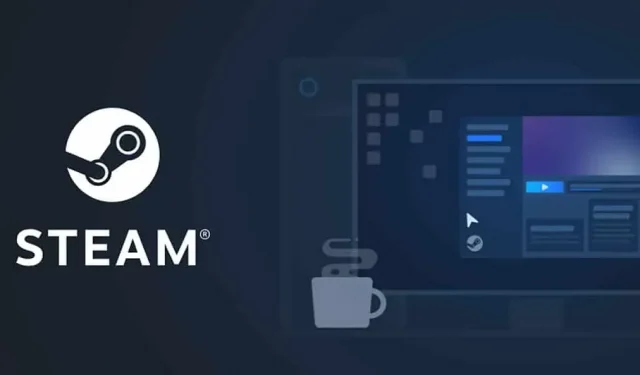
Loodame, et teate kõik Steami rakendusest. See on väga kuulus mängupood ja käivitaja, kust leiate üle tuhande tasuta ja tasulise rakenduse ja mängu. Kasutajad on Steami rakendust mängude jaoks kasutanud juba pikka aega. Steami rakendus on pärast paljusid värskendusi väga stabiilne; kasutajate ees seisavad siiski mõned probleemid.
Kasutajad teatavad veast “Interneti-ühendus puudub”. Probleemi tõttu ei saa mängijad mängu mängida ega rakendust kasutada. See põhjustab probleeme ka rakenduse laadimisel. Nüüd otsivad mängijad võimalusi probleemi lahendamiseks. Meil on juhend, mis aitab teil Steami rakenduses tõrke “Interneti-ühendus puudub” lahendada. Nii et alustame sellest.
Parandage Steami tõrge “Interneti-ühendus puudub”
Steami tõrke “Interneti-ühendus puudub” parandamiseks on mitu võimalust. Kuid me loetleme 10 parimat viisi probleemi lahendamiseks. Uurime nende kohta.
Kontrollige oma Interneti-ühendust
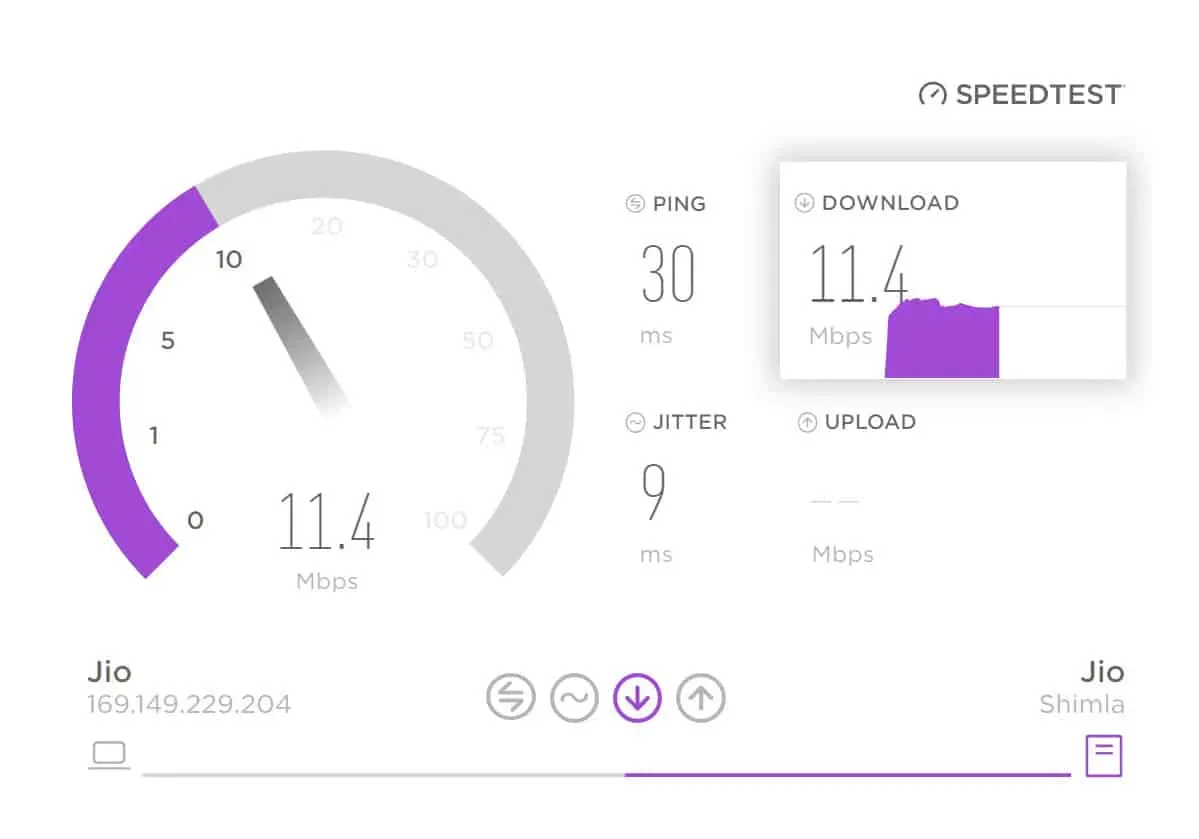
Esimene asi, mida peaksite tegema, on Interneti-ühenduse kontrollimine. Võimalik, et kasutataval Interneti-ühendusel on halb Interneti-ühendus, mis põhjustab Steami kasutamisel teie süsteemis Interneti-ühenduse tõrke. Soovitame teil kontrollida oma süsteemi Interneti-ühendust, et veenduda, kas Internet, millega olete ühendatud, tagab hea Interneti-kiiruse. Paljud kasutajad seisid silmitsi sama probleemiga, kuid hiljem leidsid nad, et selle põhjuseks oli nende süsteemi aeglane Interneti-ühendus. Saate vaadata seda juhendit, et saada teavet Interneti-ühenduse testimise kohta.
Käivitage Steam administraatori režiimis
Selle probleemi lahendamiseks võite proovida ka Steami käivitada administraatorirežiimis. Selle põhjuseks on asjaolu, et Interneti-ühenduse puudumise tõrge võib tekkida, kuna komponenti ei laadita teie süsteemi. Seetõttu soovitame proovida mängu käivitada administraatoriõigustega, et veenduda, et rakendusel on korralikult töötamiseks piisavalt ressursse. Selleks peate järgima alltoodud samme.
- Valige Steami rakenduse fail.
- Paremklõpsake rakendusel ja valige “Käivita administraatorina”.
- Nüüd oodake, kuni rakendus käivitub.
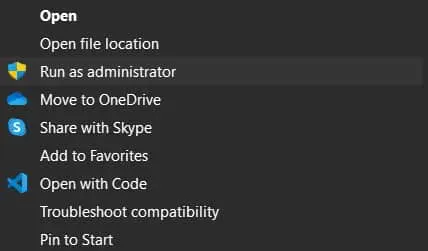
Pärast seda, kui rakendus hakkab ilma probleemideta õigesti töötama, peate selle seadistuse püsivalt tegema. Oleme allpool loetletud sammud. Kontrollige neid, et sellest teada saada.
- Valige Steami rakenduse fail.
- Paremklõpsake rakendusel ja valige “Atribuudid”.
- Valige vahekaart “Ühilduvus”.
- Märkige ruut “Käivita seda programmi administraatorina”.
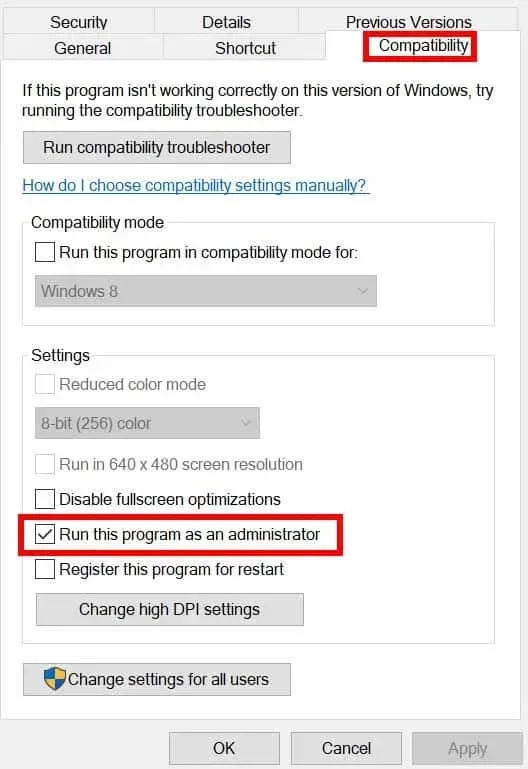
- Muudatuste salvestamiseks klõpsake nuppu OK. See on kõik.
Proovige kasutada traadiga Interneti-ühendust

Kuna probleem ilmneb Interneti-ühenduse tõttu; seetõttu soovitame selliste probleemide vältimiseks proovida kasutada traadiga internetiühendust. Traadiga Interneti-ühendus tagab kasutajatele stabiilse Interneti-ühenduse. Nii et selle kasutamine on teie jaoks parim.
Kontrollige Steami serveri olekut
Steami rakendus lisab regulaarselt oma poodi tuhandeid rakendusi ja mänge. Kuna rakenduste ja mängude arv kasvab iga päevaga, külastavad kasutajad ka mängupoodi, et neid alla laadida ja kasutada. On võimalus, et suurema liikluse tõttu ei saa Steam rakendus liiklusega hakkama ja kuvab veateate.
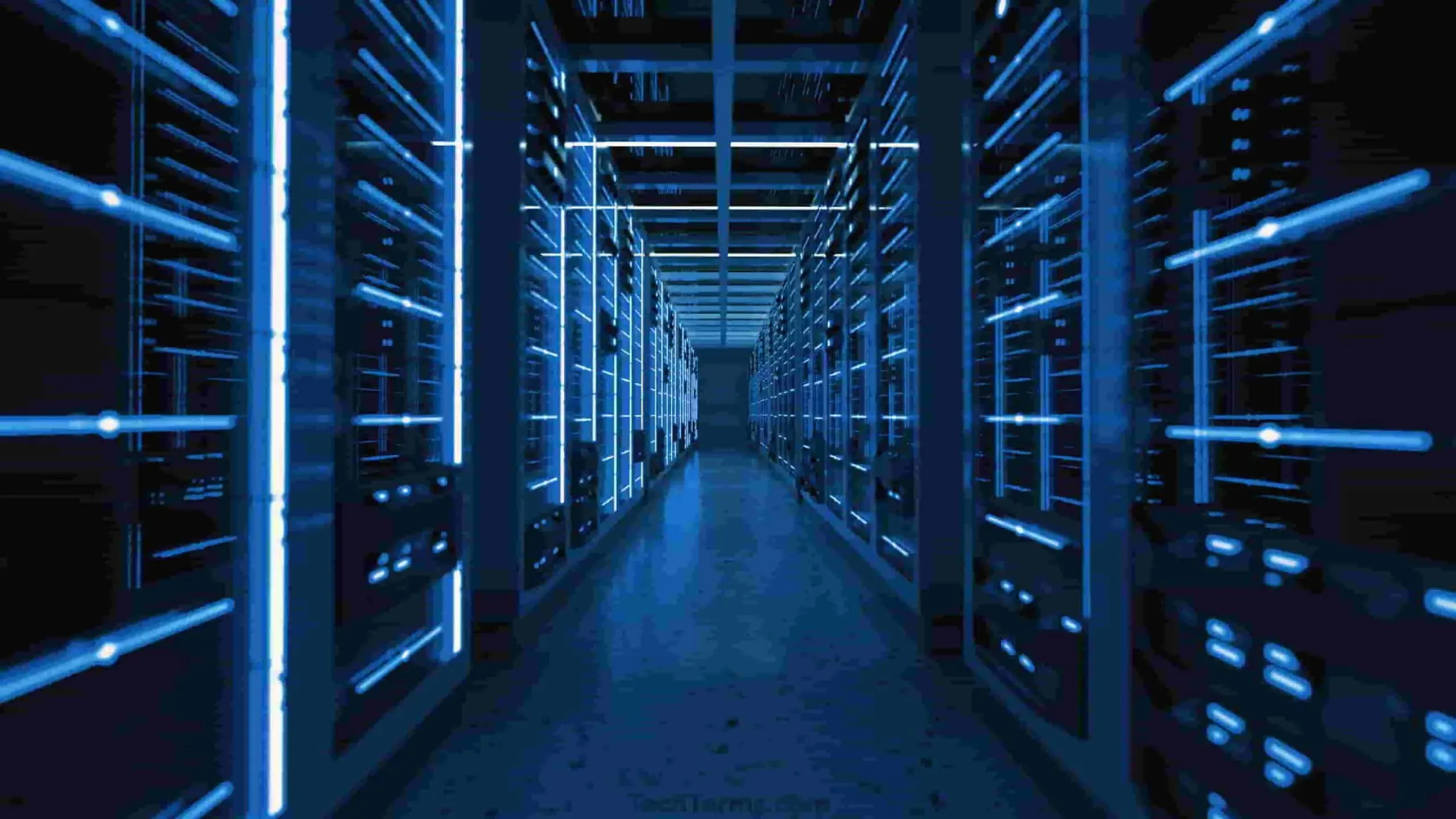
Soovitame teil kontrollida Steami serveri olekut veendumaks, et kõik Steami serverid on töökorras ja nendes pole probleeme. Probleem võib aga tekkida, kui nende poolel on probleeme. Peate ootama, kuni arendajad selle parandavad. Ka praeguste meetodite proovimine ei aita probleemi lahendada.
Taaskäivitage Steam Connection
Interneti-ühenduse puudumise probleemi lahendamiseks võite proovida ka Steam Connectioni taaskäivitamist oma süsteemis. Steam Connectioni taaskäivitamiseks peate järgima alltoodud samme.
- Avage rakendus Steam.
- Valige ekraani vasakus ülanurgas Steam.
- Valige Loo Online.
- Nüüd valige Ühenda Internetiga.
- Pärast seda valige “Taaskäivita Steam”.
Steami ühendus taaskäivitub. Küllap probleem laheneb.
Värskendage võrgudraivereid
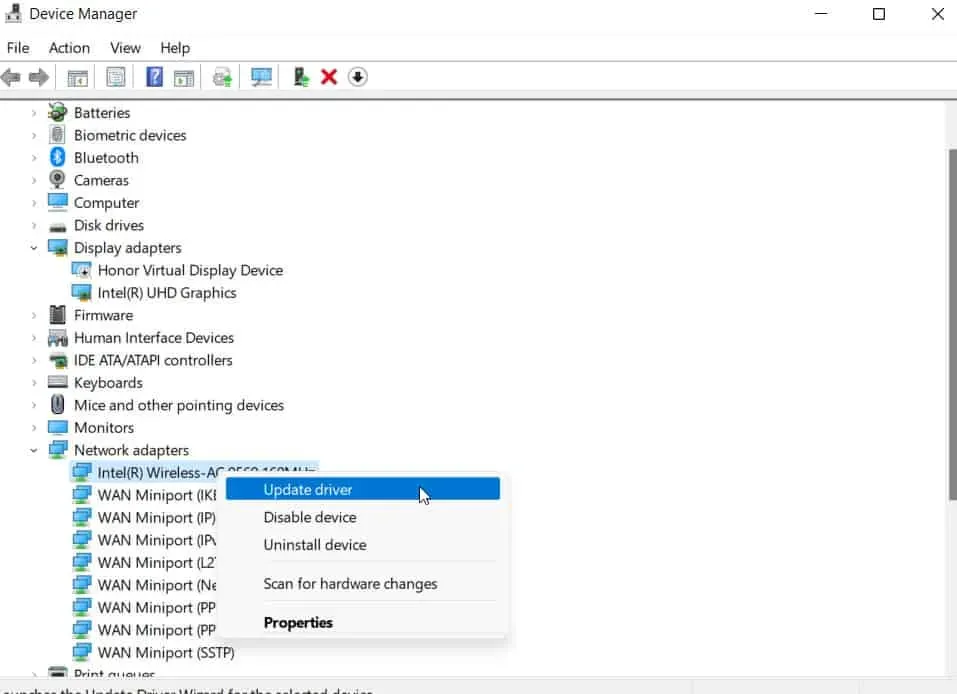
Probleemi lahendamiseks võite proovida värskendada ka oma süsteemi võrgudraivereid. Kui te ei tea, on tuhandeid mängijaid, kes seisavad silmitsi samade süsteemiprobleemidega ja ei värskenda oma draivereid. Soovitame teil veenduda, et teie süsteemi võrgudraiver töötab uusima versiooniga. Saate hõlpsasti värskendada oma süsteemi võrgudraiverit, järgides selles juhendis loetletud samme. Pärast seda taaskäivitage süsteem ja kontrollige, kas probleem on lahendatud.
Sulgege tarbetu taustaprotsess
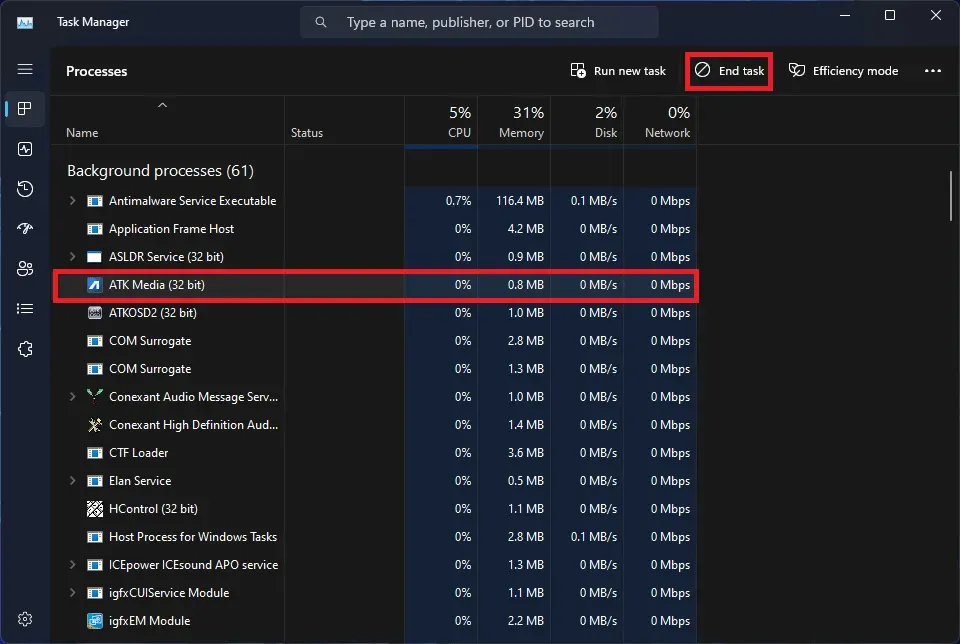
Probleem Steami korralikult töötamisega võib ilmneda ka siis, kui rakendus ei saa piisavalt ressursse. See võib juhtuda ebavajalike taustaprotsesside tõttu. Seetõttu soovitame sul sulgeda kasutatavas süsteemis mittevajalik taustprotsess, et Steami rakendusel oleks piisavalt ressursse. Seda saate teha allpool loetletud sammudega.
- Avage tegumihaldur.
- Valige vahekaart Protsess.
- Hinda taustaülesandeid. Kui mõni ülesanne töötab ilma eesmärgita, paremklõpsake seda.
- Seejärel valige Lõpeta ülesanne. Tehke seda kõigi mittevajalike taustaprotsesside jaoks. See on kõik.
Keela Windowsi tulemüür
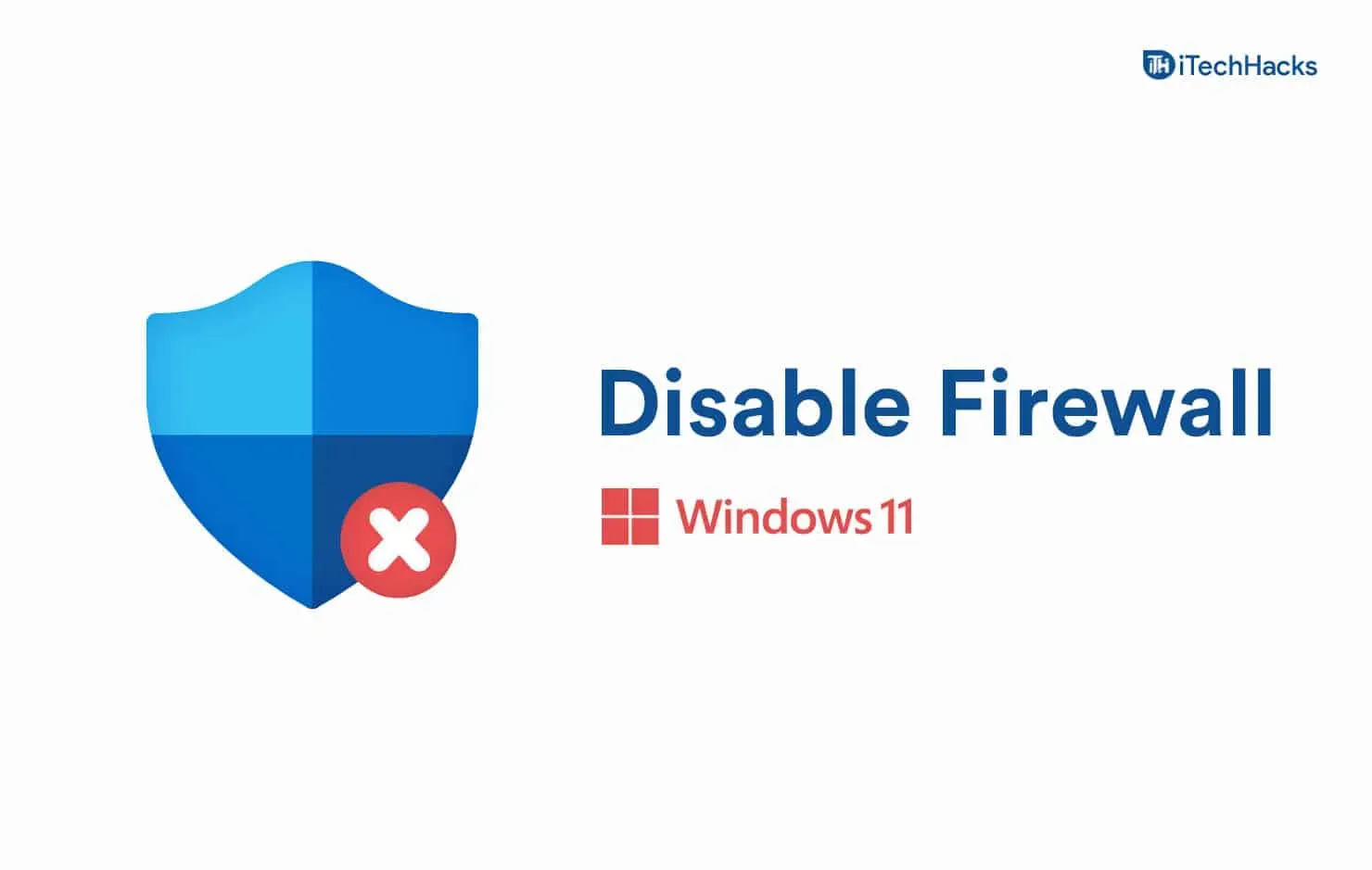
Selle probleemi lahendamiseks võite proovida ka Windowsi tulemüüri keelata. Neile, kes ei tea, võib Windowsi tulemüür blokeerida ka kolmanda osapoole serverilt saadud vastused. Nii blokeerib see, kui ta kahtlustab rakendusega pahatahtlikku tegevust. Saate ajutiselt keelata Windowsi tulemüüri, et näha, kas see põhjustab probleemi. Selle juhendi järgi saate teada, kuidas Windowsi tulemüüri välja lülitada.
Värskendage rakendust Steam
Kasutajad, kes pole Stea rakendust mõnda aega värskendanud, peaksid seda värskendama. Võib-olla ilmneb probleem vigade tõttu ja arendajad on selle juba parandanud. Kuna te pole Steami rakendust värskendanud; seega seisate silmitsi probleemiga. Minge App Store’i ja kontrollige rakenduste värskendusi. Kui Steami rakenduse jaoks on saadaval värskendusi, laadige see alla.
Installige Steami rakendus uuesti
Isegi pärast kõigi ülaltoodud paranduste rakendamist, kui probleem ei lahene, võite proovida probleemi lahendamiseks Steami rakenduse uuesti installida. Võimalik, et probleem võib tekkida oluliste failide puudumise tõttu. Seda saab aga parandada ainult rakenduse oma süsteemi uuesti installimisega. Proovige seda ja kontrollige, kas probleem on lahendatud.
Kokkuvõtteid tehes
Miljonid kasutajad on oma lemmikmängude mängimiseks alla laadinud Steami rakenduse. Paljud mängijad seisavad aga Steami rakenduses silmitsi mitmesuguste probleemidega. Oleme loetletud teie süsteemis probleemi lahendamise viisid. Järgige neid õigesti, et probleem ilma probleemideta lahendada. Kui teil on kahtlusi, andke meile teada allpool olevas kommentaaride jaotises.


Lisa kommentaar